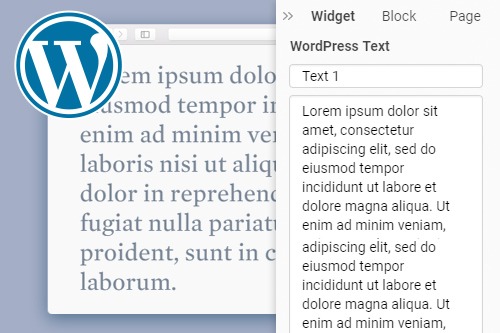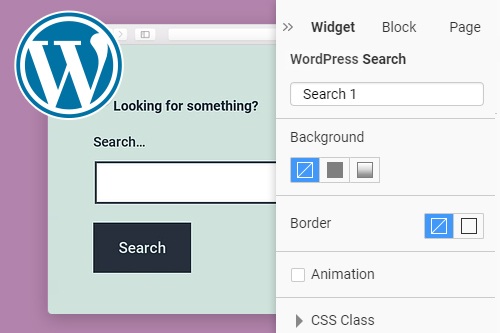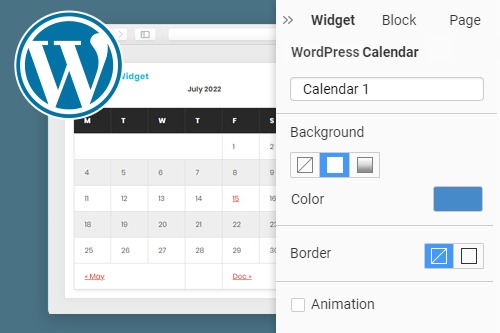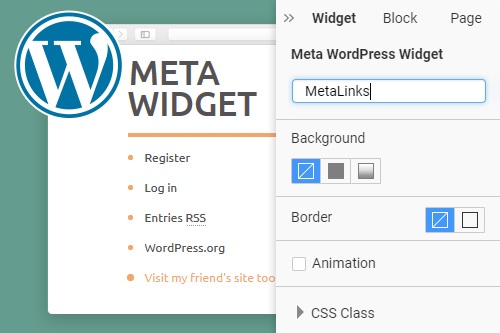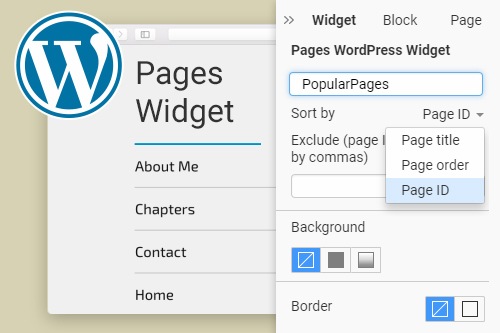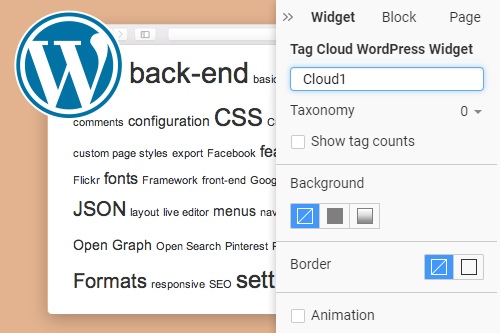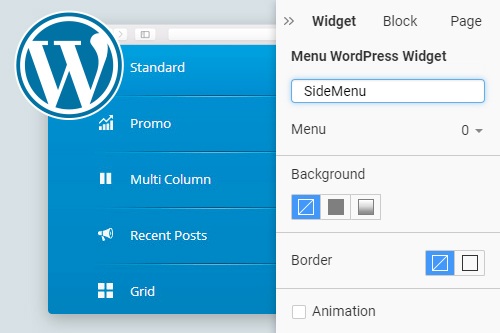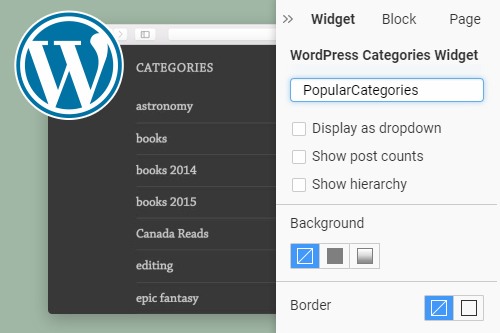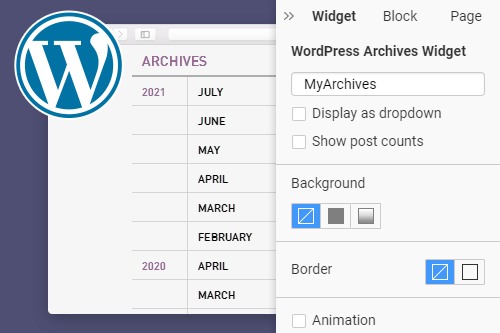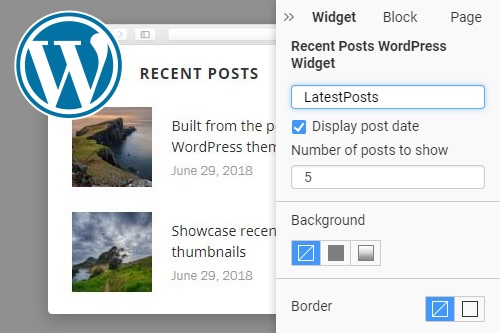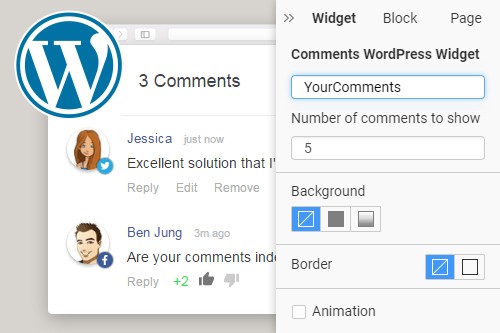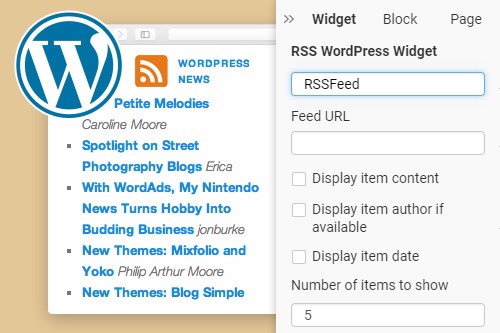Jak korzystać z widżetów w witrynach WordPress

Chmura tagów Widżet WordPress
Pokaż listę wszystkich tagów przypisanych do Twoich stron WordPress i postów za pomocą widżetu Tag Cloud. Ten widżet daje czytelnikom natychmiastowe wyobrażenie o Twoich ulubionych tematach, które najczęściej publikujesz. Możesz wyświetlać najpopularniejsze tagi w największym rozmiarze czcionki.
Widżet RSS WordPress
Użyj widżetu RSS, aby pobrać nagłówki z kanałów RSS witryn WordPress, blogów, innych witryn z wiadomościami i źródeł oferujących kanały RSS. Za pomocą tego narzędzia można zbierać i agregować informacje z syndykowanych źródeł kanałów RSS, aby wyświetlać je w swoich witrynach internetowych.
Jak korzystać z widżetów WordPress w projektowaniu stron internetowych
Widżety WordPress są częścią Twojego elementu WordPress, który pełni jedną konkretną funkcję: dodawanie dodatkowej zawartości i struktury do paska bocznego lub stopki. Po przejściu do ekranu Widżety lub Widgety w programie Customizer można znaleźć nowy obszar widżetów, w którym można dodawać widżety. Po kliknięciu przycisku pierwszego widżetu zobaczysz listę wyznaczonych obszarów widżetów na stronie. Dodanie multimediów do paska bocznego lub stopki ożywi Twoją witrynę i umożliwi użytkownikom oglądanie czegoś lub interakcję z czymś. Nie martw się, jeśli nie wiesz, jak dodać przycisk widżetu do WordPressa lub znaleźć odpowiedni dla swojej witryny. To jest bardzo łatwe. Kolejnym etapem jest nauka tworzenia darmowego widżetu zasobów WordPress i prawidłowego korzystania z wtyczki WordPress. Dodanie kanału mediów społecznościowych do stopki lub paska bocznego powie odwiedzającym, że jesteś aktywny na platformach społecznościowych i zachęci ich do obserwowania lub polubienia Cię. Aby rozpocząć korzystanie z widżetów WordPress, musisz przejść do widżetów wyglądu na swoim pulpicie nawigacyjnym. Możesz dodać widżety WordPress do witryny, więc wybierz dodaj te widżety i przycisk widżetu, a zobaczysz listę funkcji, które możesz wyświetlić w swojej okolicy. Możesz także dodać widżety do swojej strony głównej za pomocą narzędzia WordPress Customizer. Jednak jak dodać widżety w stopce witryny WordPress i na pasku bocznym, to już inna kwestia.
Oszczędzaj czas, używając domyślnych widżetów WordPress do dodawania treści do kilku postów. Domyślne widżety WordPress z wystarczającą liczbą funkcji umożliwiają pobieranie dodatkowych opcji. Możesz dodać różne widżety do swojej witryny za pomocą funkcji WordPress, a domyślne ustawienia nie pozwalają na wyświetlanie (lub wyłączanie) widżetu 1 ostatnich postów w określonych postach lub stronach. Nie powinniśmy również zapominać o wtyczkach Must Have WordPress do stworzenia wygodnego interfejsu użytkownika. Aby dodać widżet na stronie, zaloguj się do swojego panelu sterowania, a następnie kliknij Wygląd Widgety: dodaj widżet. Widżety Google Translator w witrynie WordPress dodają siatkę przełączania języków. Po przejściu do ekranu widżetów lub narzędzia Customizer dostępny jest nowy obszar do dodawania widżetów. Nie jest trudno zbudować witrynę WordPress za pomocą wtyczek WordPress. Korzystając z domyślnych opcji widżetów, możesz umieścić na swoich stronach takie funkcje, jak pasek wyszukiwania, lista najnowszych postów, niestandardowe menu i inne. Widget to wstępnie zaprojektowany moduł, który dodaje określoną funkcję do Twoich witryn, na przykład pasek wyszukiwania lub listę ostatnich postów. W ostatnim czasie stało się pytanie o najlepszy kreator stron typu „przeciągnij i upuść” w porównaniu z darmowym kreatorem WordPress. Istnieje kilka podstawowych funkcji, o których warto wiedzieć, gdy zaczynasz tworzyć swoją pierwszą witrynę WordPress, takich jak przeciągnij i upuść narzędzie do tworzenia stron WordPress, narzędzie do tworzenia stron WordPress z funkcją przeciągnij i upuść itp.
Większość motywów WordPress zawiera obszary widżetów na pasku bocznym i stopce. Jednak kilka z nich ma wiele obszarów w różnych miejscach, na przykład pod lub nad polecaną treścią lub w nagłówku. Widżet Menu umożliwia użytkownikom tworzenie niestandardowego menu jako menu głównego witryny, a następnie dodanie go do swojego obszaru. Widżet ostatnich postów, w tym miniatury, wyświetla ostatnie posty za pomocą miniatur. Obszary widżetów motywu są wyświetlane po prawej stronie. Po prawej stronie witryny możesz zobaczyć wyznaczone obszary z nagłówkami (np. pasek boczny lub stopka) wskazującymi ich lokalizację. Byłoby najlepiej, gdybyś zarządzał hostingiem WordPress, aby dobrze kontrolować wagę zasobu. Oto jednak, jak wybrać najlepszą usługę hostingową WordPress dla swojej witryny. Widżet Ostatnie posty jest dostarczany z preinstalowanym systemem WordPress. Widżet Menu nawigacyjne umożliwia tworzenie niestandardowego menu nawigacyjnego, a później dodaje je do obszaru widżetów. Możesz znaleźć inny artykuł na temat dodawania widżetów w WordPress i dodawania ikon sieci społecznościowych do paska bocznego WordPress lub artykuł taki jak dodawanie referencji w WordPress, jak zainstalować kompletne narzędzia do tworzenia stron WordPress, jak zainstalować Google Analytics, itp. Są też poradniki na temat tworzenia lepkiego widżetu w WordPress.